問題描述 : 如何使用 NTI CD&DVD-Maker GOLD 燒錄幻燈片VCD
說明步驟如下 :
STEP 1 : 請先將 NTI CD&DVD-Maker GOLD 點開。
STEP 2 : 請將滑鼠游標移到主畫面的 " 相片 " 選項,然後點一下滑鼠左鍵,便會出現 " 幻燈片VCD " 的選單。

STEP 3 : 點開後會出現製作 " 幻燈片VCD " 主頁面的 EasySteps 1 區,請將要燒錄成幻燈片的檔案,在檔案總管區選擇完成
後, 將滑鼠游標移到該檔案處,壓住滑鼠左鍵使用拖曳的方法,將檔案從 " 檔案來源區 " 直接拉到 " 幻燈片製作
區 " 即可。
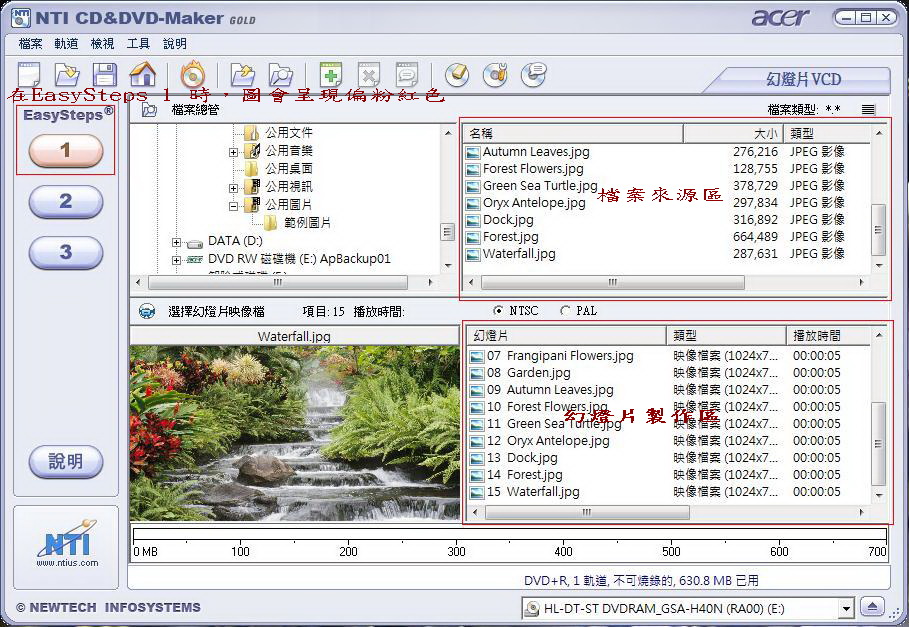
STEP 4 : 點選 " EasySteps 2 "將要當作背景音樂的檔案選擇好後,將滑鼠游標移到該檔案處,壓住滑鼠左鍵使用拖曳的方
法,將檔案從 " 檔案來源區 " 直接拉到 " 背景音訊檔目的區 " 即可。
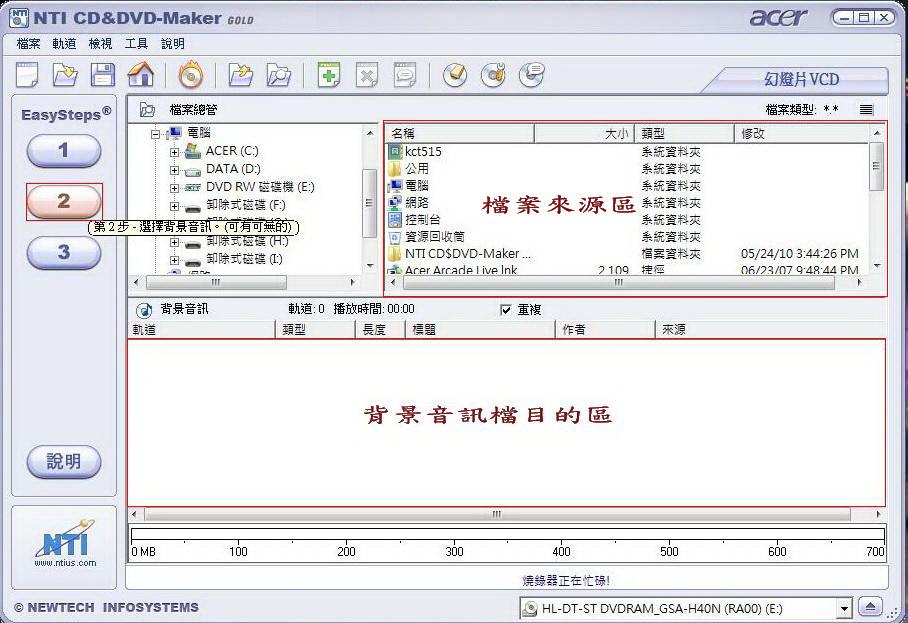
STEP 5 : 點選 " EasySteps 2 " 會出現放入空白光碟的訊息,且燒錄機的的托盤會自動退出,請放入空白CD片。
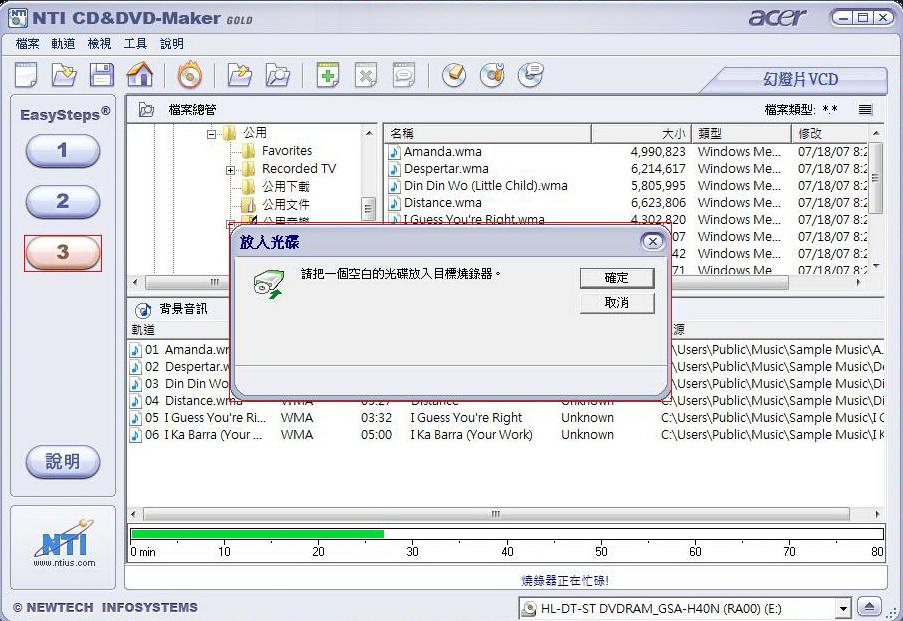
STEP 6 : 放入空白光碟後 ,會出現燒錄光碟的訊息,請選擇適當的選項後,按 " 開始 " 鍵,即可開始燒錄幻燈片VCD。
